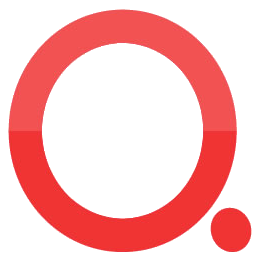Win11自带显示fps功能开启指南
Win11自带显示fps功能开启指南
在Windows 11系统中,微软为用户提供了一个非常实用的功能——自带显示fps(帧率)。这个功能对于游戏玩家来说尤为重要,因为它能够帮助用户实时监控游戏的帧率,从而优化游戏体验。然而,很多用户并不清楚如何开启这一功能。本文将详细介绍如何在Windows 11系统中开启自带显示fps的功能。
一、进入Windows 11的设置界面
首先,我们需要打开Windows 11的设置界面。点击屏幕底部的“开始”图标,通过开始菜单找到并点击“设置”选项。这是Windows 11系统的基本操作流程,用户应该非常熟悉。
二、找到游戏设置
在设置界面中,我们需要找到与游戏相关的设置选项。在左侧栏中,找到并点击“游戏”选项。这个选项通常位于“系统”、“网络和Internet”等常用设置之间。
三、启用Xbox Game Bar
进入游戏设置后,我们需要启用Xbox Game Bar功能。Xbox Game Bar是Windows系统自带的一个游戏工具栏,它集成了屏幕截图、录制、显示fps等多种功能。在右侧的游戏设置页面中,找到并点击“Xbox Game Bar”选项。然后,在页面顶部,你会看到一个开关按钮,将其打开即可启用Xbox Game Bar。
四、调出Xbox Game Bar
启用Xbox Game Bar后,我们需要知道如何调出这个工具栏。在游戏运行的过程中,同时按下键盘上的“Win+G”组合键,即可调出Xbox Game Bar。这个工具栏会出现在屏幕的上方或下方,具体位置取决于你的系统设置。
五、固定性能面板
调出Xbox Game Bar后,我们需要找到“性能”面板。性能面板是显示fps等游戏性能信息的关键所在。在Xbox Game Bar中,找到并点击“性能”选项。然后